WPS Excel怎么更換表格背景
時間:2022-12-13 13:18:38作者:極光下載站人氣:389
很多小伙伴喜歡喜歡使用wps表格來編輯與統計數據,一般情況下我們進入到WPS表格軟件中操作的時候,工作表中操作頁面都是白色背景,對于經常會使用WPS表格來統計數據的小伙伴來說,經常面對同一個背景,那么就會覺得膩,那么我們可以對工作表的背景進行修改一下,你可以將自己喜歡的一張圖片設置為工作表的背景圖,只需要在頁面布局下,通過背景圖片將自己電腦中保存的精美的圖片添加進來即可,下方是關于如何使用WPS表格更換背景圖片的方法,感興趣的小伙伴可以看看哦,希望可以幫助到大家。
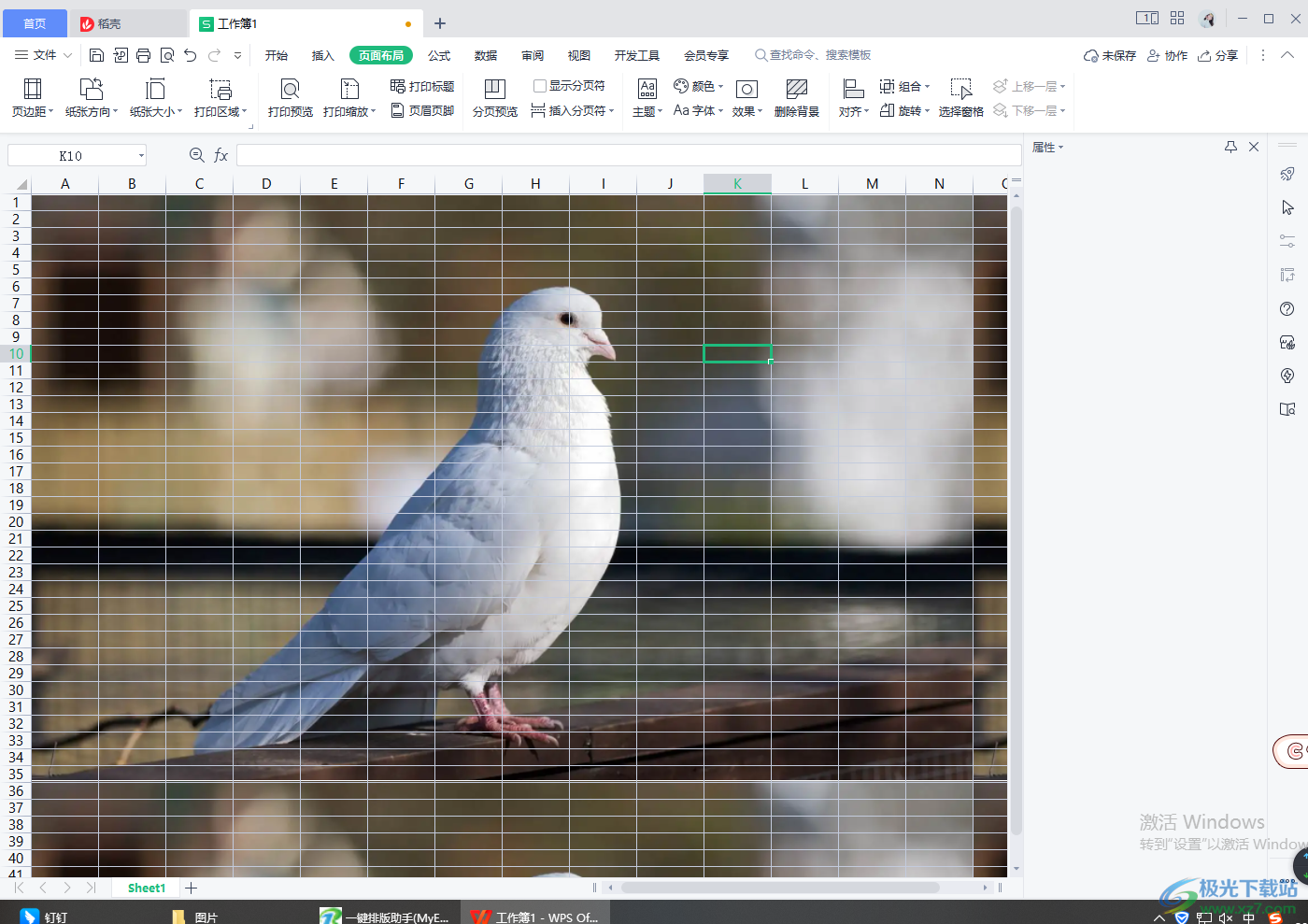
方法步驟
1.鼠標將Wps軟件雙擊打開,新建一個表格,之后在表格的頁面上方點擊【頁面布局】選項,之后在工具欄中選擇【背景圖片】功能進行操作。
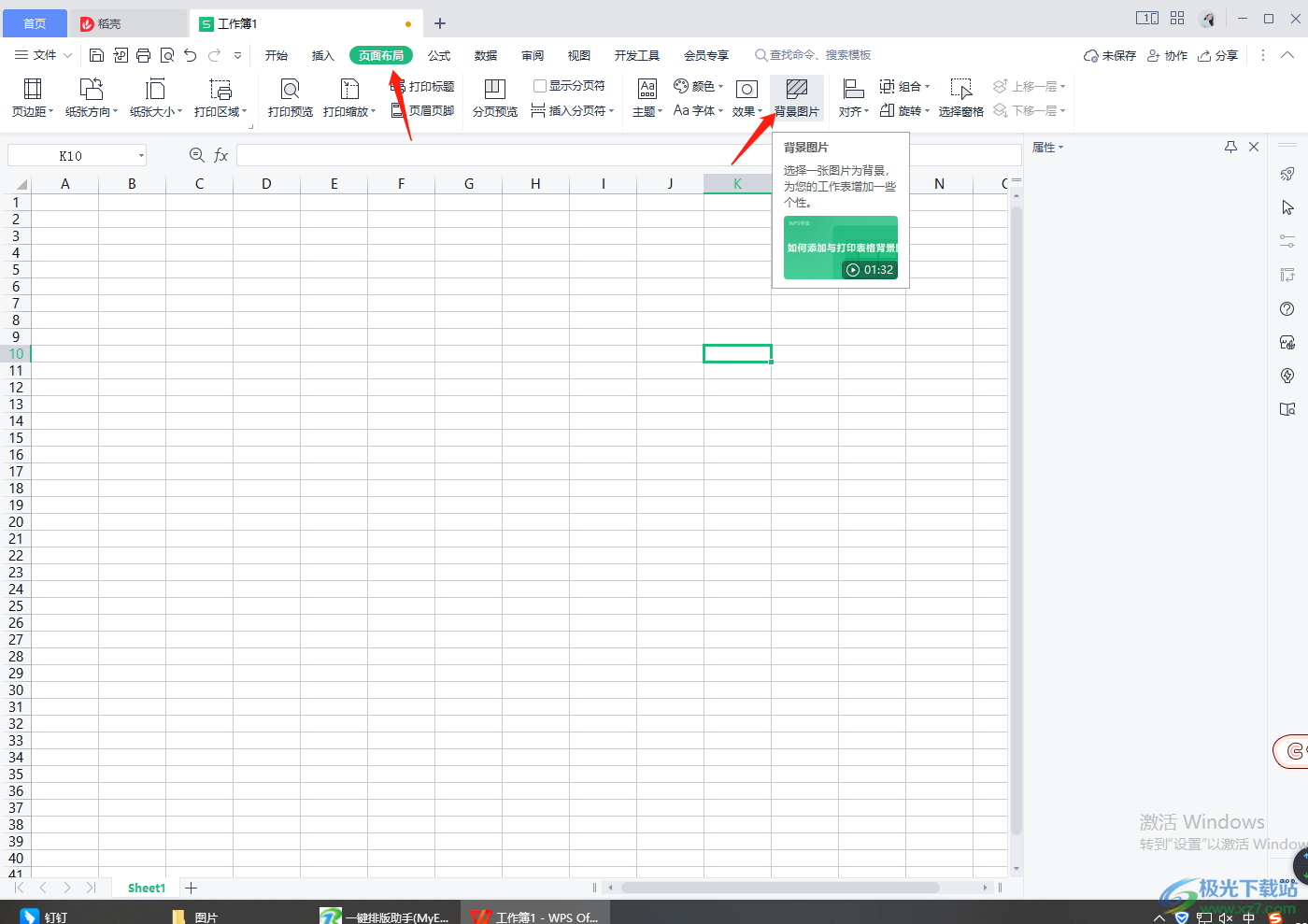
2.在打開的窗口中選擇自己需要設置為背景的圖片,然后點擊【打開】按鈕即可設置。
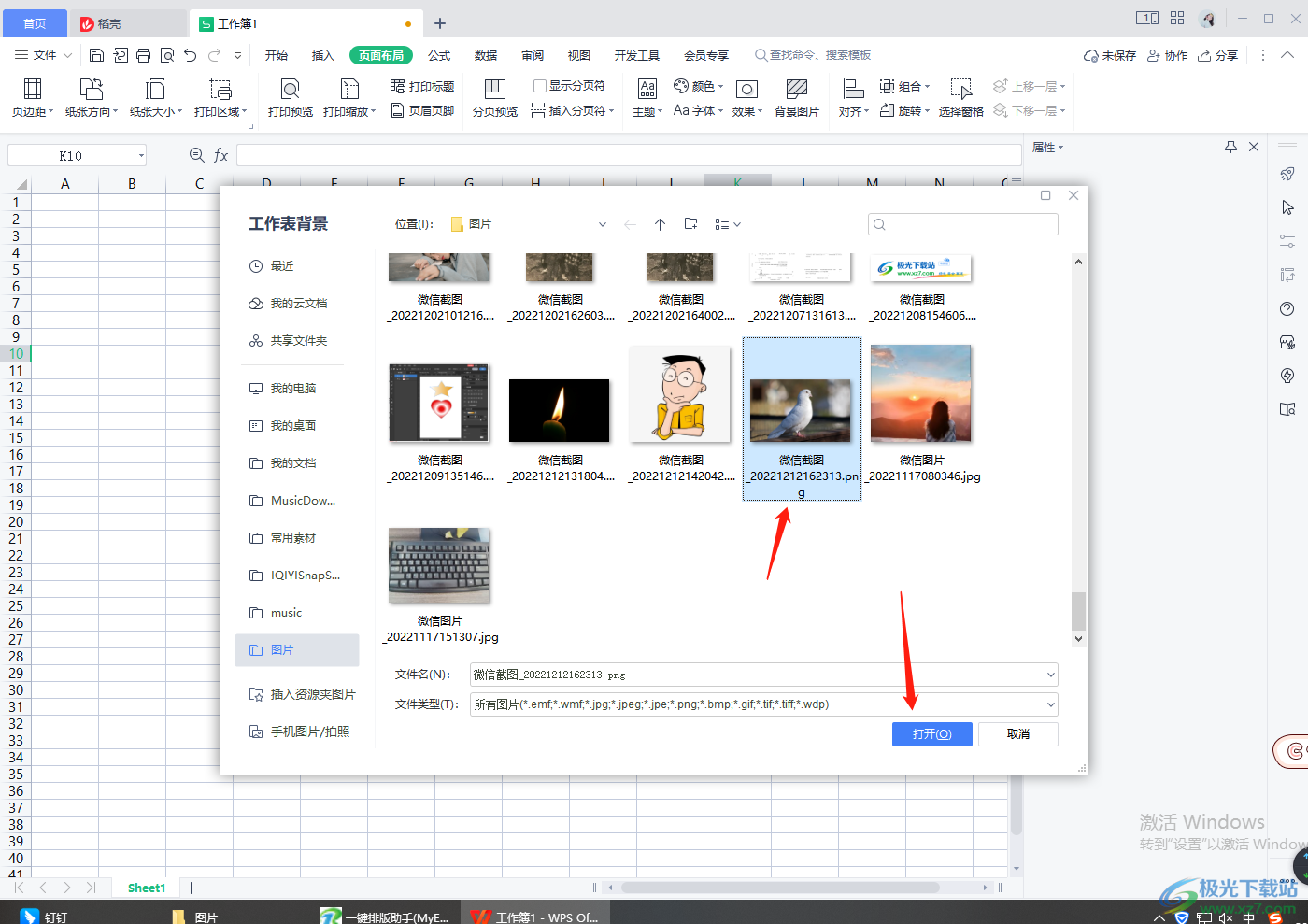
3.如圖所示,我們表格的背景圖就更換為自己的圖片了,用鼠標滑動表格,那么會看到整張表格的背景圖都被更換了。
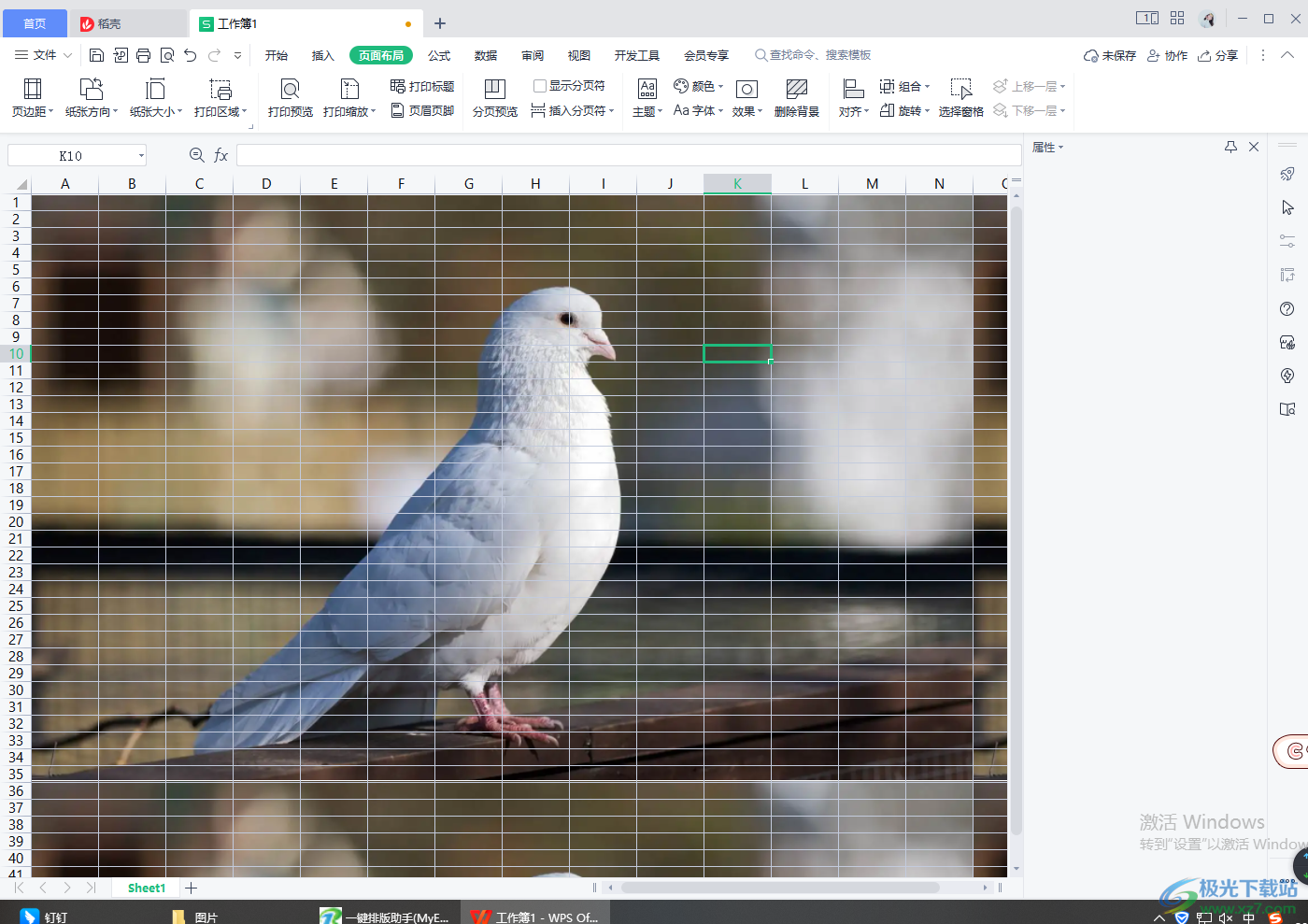
4.你可以在表格中輸入文字,輸入文字或者數據的時候,根據自己更換的背景圖片來設置數據文字的字體以及顏色。
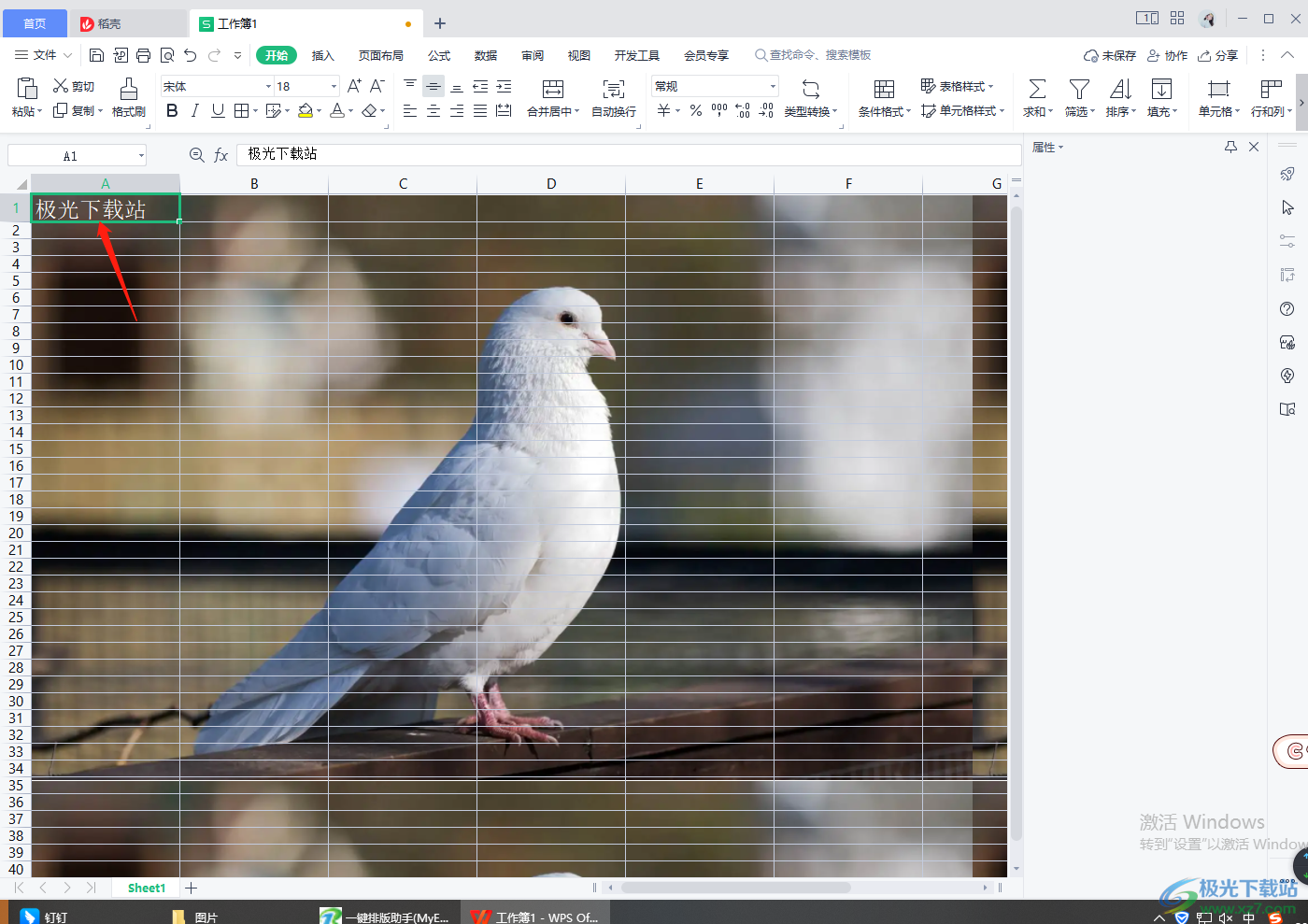
5.如果不想要使用這張背景圖的話,直接在【頁面布局】下選擇【刪除背景】即可將背景刪除。
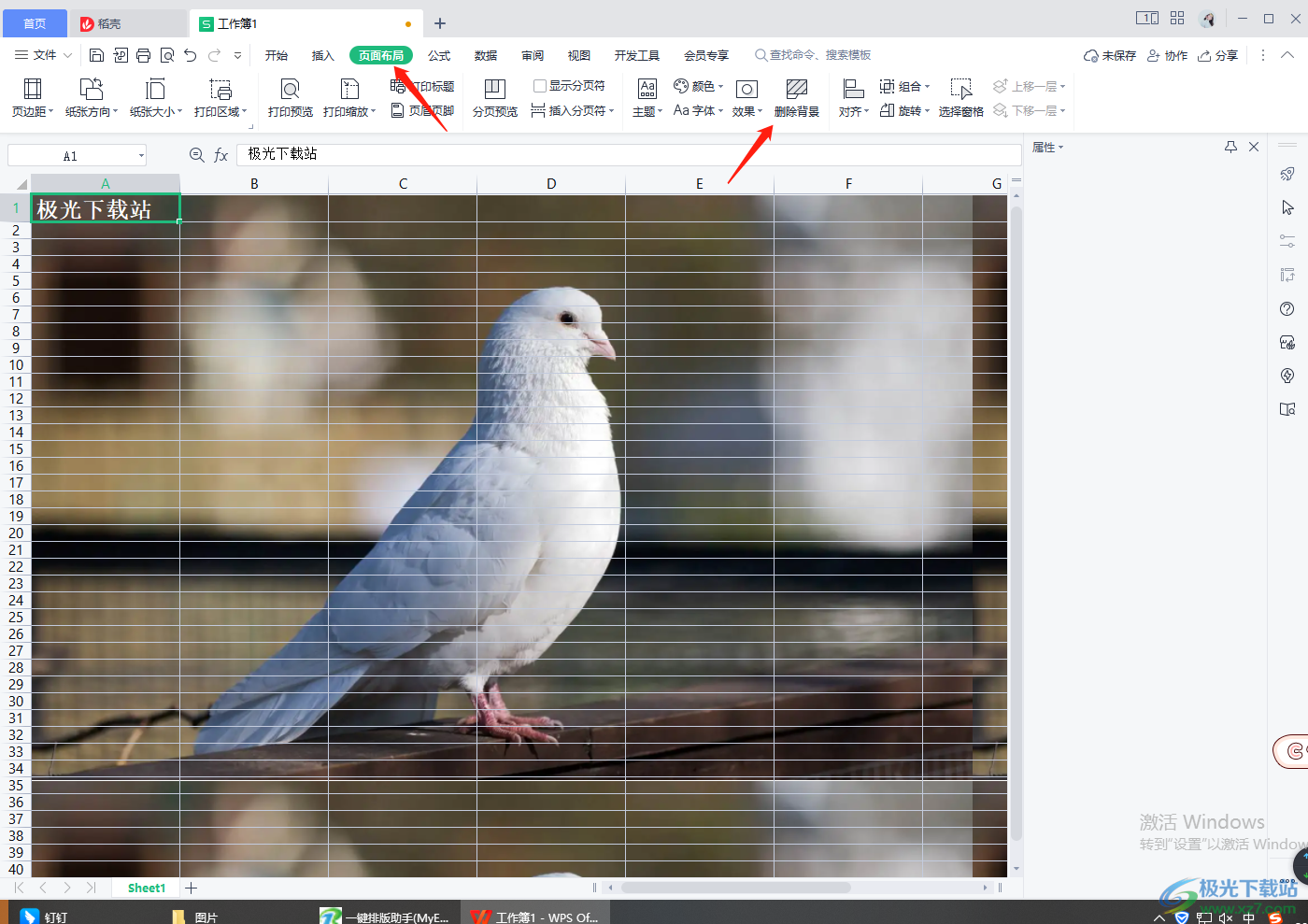
以上就是關于如何使用WPS表格更換表格背景圖的具體操作方法,將WPS表格中的背景顏色更換為自己喜歡的一張圖片的操作方法非常簡單,當你不需要的時候可以直接將背景圖片刪除即可,需要的話可以試試。

大小:240.07 MB版本:v12.1.0.18608環境:WinAll
- 進入下載
相關推薦
相關下載
熱門閱覽
- 1百度網盤分享密碼暴力破解方法,怎么破解百度網盤加密鏈接
- 2keyshot6破解安裝步驟-keyshot6破解安裝教程
- 3apktool手機版使用教程-apktool使用方法
- 4mac版steam怎么設置中文 steam mac版設置中文教程
- 5抖音推薦怎么設置頁面?抖音推薦界面重新設置教程
- 6電腦怎么開啟VT 如何開啟VT的詳細教程!
- 7掌上英雄聯盟怎么注銷賬號?掌上英雄聯盟怎么退出登錄
- 8rar文件怎么打開?如何打開rar格式文件
- 9掌上wegame怎么查別人戰績?掌上wegame怎么看別人英雄聯盟戰績
- 10qq郵箱格式怎么寫?qq郵箱格式是什么樣的以及注冊英文郵箱的方法
- 11怎么安裝會聲會影x7?會聲會影x7安裝教程
- 12Word文檔中輕松實現兩行對齊?word文檔兩行文字怎么對齊?
網友評論